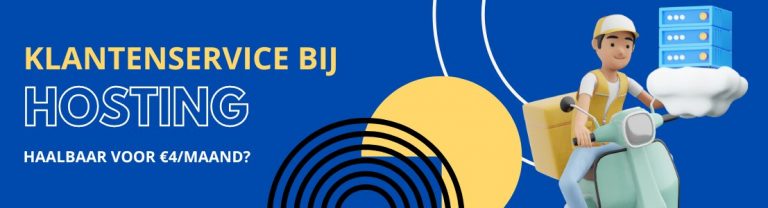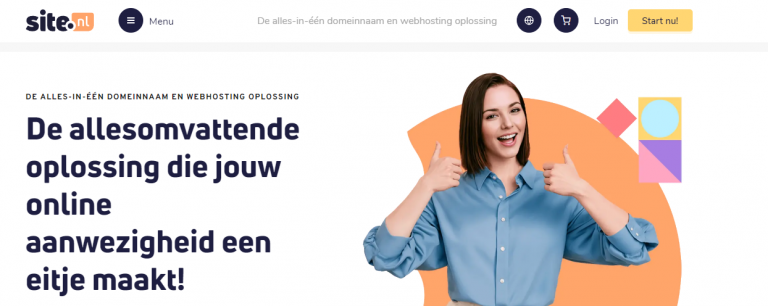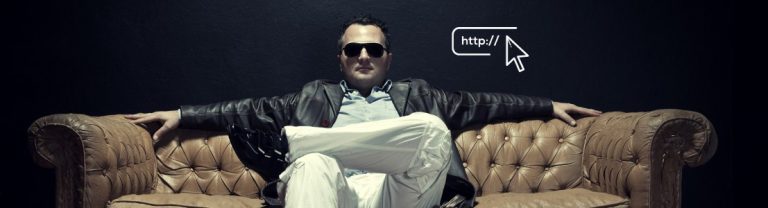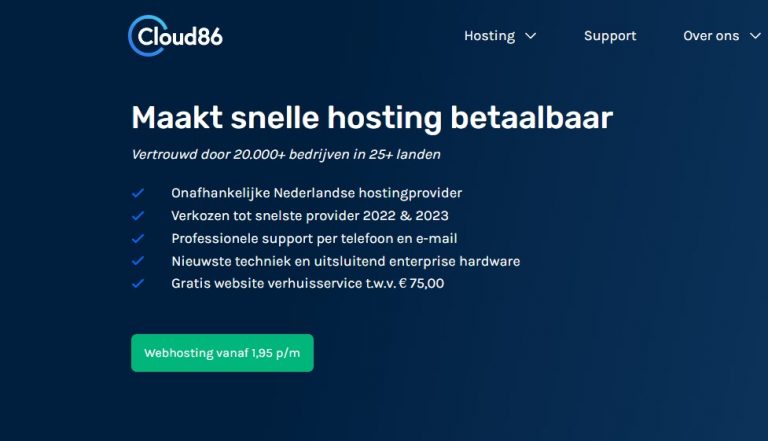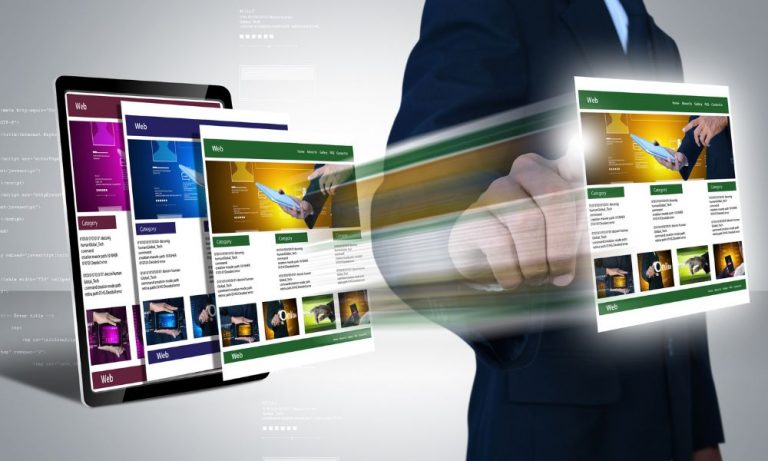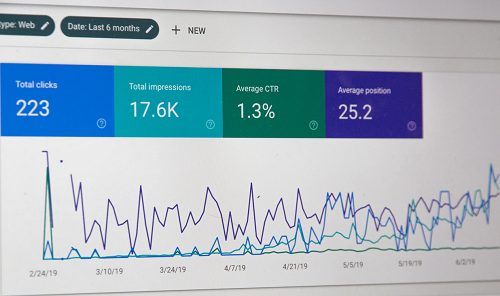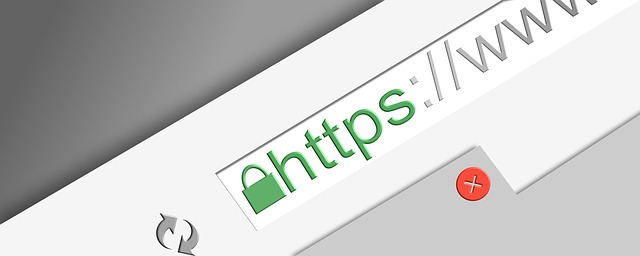Hoe optimaliseer je gebruik van foto’s en afbeeldingen in WordPress?
Foto’s en afbeeldingen worden steeds belangrijker als je een goed scorende website wilt ontwikkelen. Natuurlijk kun je een professionele fotograaf en graficus inhuren om jouw WordPress site van het mooiste beeldmateriaal te voorzien. Een dergelijke…
Foto’s en afbeeldingen worden steeds belangrijker als je een goed scorende website wilt ontwikkelen. Natuurlijk kun je een professionele fotograaf en graficus inhuren om jouw WordPress site van het mooiste beeldmateriaal te voorzien.
Een dergelijke investering is niet nodig. Je kunt met een moderne smartphone zelf de leukste foto’s en filmpjes maken. Ook zijn er op internet tal van (gratis) afbeeldingen te vinden. In deze bijdrage leggen we je uit hoe je foto’s en afbeeldingen kunt gebruiken op jouw WordPress site. Zo kun je na de zomer jouw gemaakte foto’s inzetten voor een scorende website. Voor het geval jouw content toch niet helemaal past geven we je een aantal tips om goede content te vinden.
Algemene tips voor plaatsing van afbeeldingen in WordPress
Als eerste staan we stil bij een aantal algemene aspecten waar je op moet letten als je content op jouw site plaatst. Hierna bespreken we kort de rechten, vindplaatsen voor gratis content en SEO-tips die heel vaak vergeten worden. Na deze algemene tips bespreken we de technische aspecten waar je op moet letten als je grafisch materiaal in WordPress wilt plaatsen.
1. De auteursrechten
Uiteraard heb je de auteursrechten over foto’s en afbeeldingen die je zelf maakt. Wanneer je bestaande foto’s of afbeeldingen gebruikt krijg je te maken met auteursrecht. Dit betekent dat je de originele maker toestemming voor gebruik moet vragen. Doe je dit niet, dan kan de eigenaar van het materiaal je later aansprakelijk stellen en een fikse schadevergoeding eisen.
2. Auteursrechten op afbeeldingen achterhalen
Als je wilt achterhalen waar een afbeelding als eerst gebruikt is om zo uit te vinden hoe het met auteursrechten geregeld is heb je een aantal handige mogelijkheden. Zo kun je met Google Image terugzoeken of foto’s eerder geplaatst zijn. Als je op het cameraatje in de zoekbalk klikt kun je een url ingeven of een afbeelding uploaden. Google laat dan zien of die site op een of meer andere site(s) is gebruikt. Met Tineye kun je dit ook, maar daar zie je in een oogopslag de site waar de foto als eerste geplaatst is. Erg handig om een bron te achterhalen.
3. Jouw eigen auteursrecht op afbeeldingen beschermen.
Natuurlijk wil je voorkomen dat andere ontwikkelaars de afbeeldingen stelen die jij gekocht of gemaakt hebt. Dit kun je voorkomen door de watermerk-plugin te installeren. Deze werkt via php- en htaccess-bestand. Zo wordt de afbeelding zelf niet aangetast.
4. Gratis content op jouw WordPress site
Om een auteursrechtenclaim te voorkomen kun je op bepaalde sites afbeeldingen kopen (je koopt dan juridisch ook de rechten) en ook zijn er pagina’s waar je afbeeldingen gratis kunt downloaden. De bekendste zijn:
Let er wel op dat er alsnog licentierechten kunnen gelden. Zo verbieden sommige gratis aanbieders het commercieel gebruik en anderen hanteren de ‘Creative Commons 3.0’ licentie. Dit betekent dat je de bron op de WordPress site moet vermelden. Bekijk hier de 5 beste sites voor gratis rechtenvrije afbeeldingen. Overigens blijft de leukste content natuurlijk de content die je zelf fotografeert of filmt.
5. SEO tips
Er zijn bij afbeeldingen 3 factoren van belang voor zoekmachine-optimalisatie. Dit is de naam van de afbeelding, de titel en de Alt tekst. Voor al deze velden geldt dat een goede tekst de beste keuze is. Voor een optimaal resultaat gebruik je woorden waar je graag op gevonden wilt worden. Met name de Alt tekst vraagt aandacht. Zorg daar dat je geen zoekwoord(en) alleen neerzet, maar een hele zin maakt. De alt-tekst van een afbeelding of foto wordt namelijk in spraakassistenten en ‘lezers’ voor blinden en slechtzienden gebruikt om te vertellen wat er op de afbeelding te zien is.
Het gebruik van foto’s en afbeeldingen in WordPress
Als je eenmaal weet dat je geen rechten van anderen schendt kun je elke afbeelding gebruiken. Om de afbeelding goed op de site te krijgen moet je er rekening mee houden dat deze responsive is en ook bij het vergroten of verkleinen nog mooi blijft. Daarnaast moet de afbeelding geschikt zijn voor verschillende browsers. Daarbij moet je eraan denken dat hoe meer pixels een afbeelding heeft, hoe zwaarder (in KB of MB) deze zal zijn. Te zware afbeeldingen zorgen voor een tragere site.
6. Het formaat van een afbeelding
Om ervoor te zorgen dat afbeeldingen op verschillende formaten goed worden weergegeven geven WordPress themes vaak aan welk standaardformaat je kunt of moet hanteren. Als je dit formaat hanteert heeft de theme bouwer een code geschreven die de afbeelding aanpast naar medium (responsive) of browser. Je kunt via een programma als Canva jouw afbeeldingen bewerken en op maat maken.
Je kunt de afbeelding vervolgens downloaden en uploaden in de media-bibliotheek van jouw WordPress omgeving. Wanneer je daar de afbeelding selecteert kun je aan de rechterkant de titel, een onderschrift en alt-tekst invullen. Als je jouw afbeelding vaker gebruikt blijven titel en alt tekst gelijk. Let er dus op dat je deze goed (neutraal) kiest.
7. Het gewicht van een afbeelding
Hoe meer pixels een afbeelding heeft, hoe zwaarder de afbeelding wordt. Om te voorkomen dat een site te zwaar wordt, raden experts af om afbeeldingen van meer dan 1 MB per stuk te gebruiken. Als je toch zwaardere afbeeldingen hebt kun je de resolutie wijzigen. Als je gebruik maakt van een professioneel editing-programma kun je ook het aantal pixels wijzigen. Het programma Adobe Photoshop is daarvoor bijvoorbeeld geschikt. Als je de afbeelding zelf niet wilt aanpassen is er een tweede optie om de afbeelding licht genoeg te maken voor WordPress, namelijk het gebruik van een compress- of optimization plugin. De bekendste en door velen als beste gekwalificeerde plugin op dit gebied is Smush, die je zowel in gratis als betaalde pro versie kunt gebruiken.
8. Het juiste bestandsformaat van een afbeelding
Je kunt vaak kiezen of je een afbeelding opslaat in .jpeg of .png formaat. Het .png formaat is wat zwaarder, maar biedt als voordeel dat de achtergrond transparant is. Zo zie je geen wit vlak om een afbeelding. Het .jpeg formaat daarentegen is iets lichter.
Hopelijk heb je zo genoeg inspiratie om jouw afbeelding op juiste wijze op jouw WordPress site te verwerken. Succes!
GERELATEERDE ARTIKELEN: